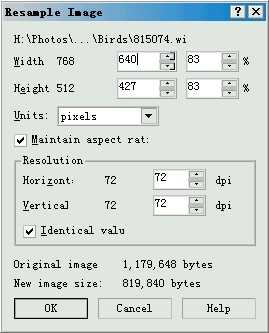杰网资源 Design By www.escxy.com
这篇教程是向的朋友介绍CorelDRAW10导入Resample(重新取样)位图方法和步骤,导入时Resample(重新取样)位图,可以更改对象的尺 寸大小、解析度、以及消除缩放对象后产生的锯齿现象等,从而达到控制对象文 件大小和显示质量,以适应需要的目的。具体操作步骤如下:
1.在Import(导入)对话框的
列选栏中选择Resample(重新取样)选项;
2.单击单击Import按钮,弹出Resample Image(重新取样图像)对话框;
Resample Image(重新取样图像)对话框
3.在Width(宽度)和Height(高度)增量框中,可直接设置导入图像的新尺寸(也可在后面设置尺寸比例);默认状态下,Maintain aspect ratio(维持纵横比例)复选框被选中,此时图像的高宽比例是固定的;
4.如果要导入的图像对象很大,可以通过Resolution(限定)选项框中的 Horizontal(水平)和Vertical(垂直)增量框,设置图像的水平分辨率和垂直 分辨率;默认状态下,Identical values(相同的值)复选框被选中,此时图像的水平分辨率与垂直分辨率相等;
5.在对话框下面的Original image(原始图像)栏中显示原始图像的文件尺寸大小;New image size(新图像尺寸)栏中显示了重新取样后新图像的文件尺寸大小;
以上就是CorelDRAW10导入Resample(重新取样)位图方法和步骤介绍,大家觉得怎样,希望能给大家带来帮助!
杰网资源 Design By www.escxy.com
广告合作:本站广告合作请联系QQ:858582 申请时备注:广告合作(否则不回)
免责声明:本站文章均来自网站采集或用户投稿,网站不提供任何软件下载或自行开发的软件! 如有用户或公司发现本站内容信息存在侵权行为,请邮件告知! 858582#qq.com
免责声明:本站文章均来自网站采集或用户投稿,网站不提供任何软件下载或自行开发的软件! 如有用户或公司发现本站内容信息存在侵权行为,请邮件告知! 858582#qq.com
杰网资源 Design By www.escxy.com
暂无评论...